Vous cherchez les meilleures pratiques pour maximiser les avantages des liens internes en matière de référencement ?
Les liens internes jouent un rôle important dans l’optimisation pour les moteurs de recherche (SEO). Ils aident les moteurs de recherche à découvrir votre contenu et à le classer plus haut dans les résultats de recherche.
Dans cet article, nous allons énumérer les meilleures pratiques en matière de liens internes pour le référencement.
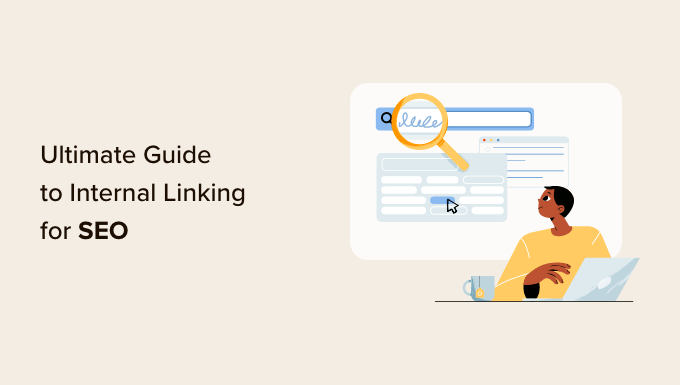
Comment les liens internes améliorent-ils le référencement sur WordPress ?
Les liens internes sont des liens entre les publications de votre propre site. Avoir une stratégie de liens internes est important pour votre référencement WordPress. Ils aident les moteurs de recherche comme Google à explorer votre site et à découvrir de nouveaux contenus à indexer et à classer.
En règle générale, plus le nombre de liens hypertextes pointant vers une page est élevé, plus celle-ci a de chances d’être mieux classée dans les résultats de recherche. Cela signifie que vous pouvez utiliser les liens internes pour pointer vers les pages importantes de votre site afin d’augmenter leur trafic.
Les liens internes aident également vos internautes à trouver facilement des articles similaires et offrent une meilleure expérience utilisateur dans l’ensemble. Cela peut également aider à augmenter le nombre de pages vues et à réduire votre taux de rebond.
Cela étant dit, jetons un coup d’œil aux meilleures pratiques pour améliorer le référencement en ajoutant des liens internes dans WordPress. Comme il s’agit d’un guide complet, nous avons inclus une table des matières pour faciliter la navigation :
- Make Internal Linking a Habit
- Monitor Your Internal Link Performance in WordPress
- Improve Your WordPress Site’s Internal Linking With a Plugin
- Display a List of Your Most Popular Posts in WordPress
- Create List Posts That Roundup Other Articles in WordPress
- Get Google Sitelinks for Your WordPress Site
- Preload Links in WordPress for Faster Loading Speeds
- Find and Fix Broken Links in WordPress
- Update Internal Link URLs When Moving a Site to a New Domain
- Use MediaWiki Syntax to Quickly Add Internal Links in WordPress
- Track Which Internal Links Are Clicked in WordPress
- Enable Breadcrumbs in WordPress or WooCommerce
1. Faire des liens internes une habitude
Nous vous recommandons de prendre l’habitude de créer des liens vers vos anciens articles à partir de vos nouveaux articles.
C’est un excellent moyen de développer une relation contextuelle entre vos nouvelles et vos anciennes publications. Cela vous permet également de transmettre du jus de lien pertinent à vos articles plus anciens.
Parce que les liens internes jouent un rôle si important dans notre stratégie de référencement, nous l’avons même prédéfini dans notre liste de contrôle avant la publication d’un article de blog pour les rédacteurs de WPBeginner.
Vous pouvez également modifier vos anciens articles afin d’ajouter des liens vers votre contenu plus récent à chaque fois que vous le publiez. De nombreux blogueurs bien portants consacrent du temps à l’ajout de liens internes qui pointent vers de nouveaux articles sur une base hebdomadaire ou mensuelle.
Cela vous aidera à augmenter le nombre de pages vues, le temps que les utilisateurs/utilisatrices passent sur votre site et, en fin de compte, à améliorer le score de référencement de vos publications de blog et de vos pages web.
WordPress facilite la recherche de vos anciennes publications directement dans l’éditeur d’articles. Il vous suffit de sélectionner le texte que vous souhaitez lier et de cliquer sur le bouton de lien dans la barre d’outils qui apparaît.
Une fenêtre de texte apparaît sous les mots que vous avez mis en surbrillance. Vous pouvez alors commencer à taper pour rechercher les articles plus anciens vers lesquels vous souhaitez établir un lien.
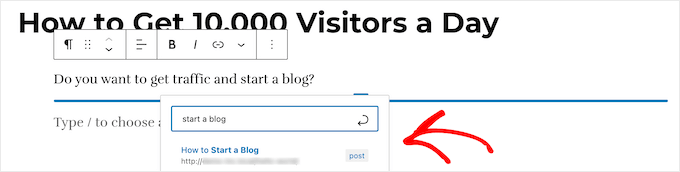
Pour en savoir plus, consultez notre guide du débutant sur l’ajout d’un lien dans WordPress.
2. Surveillez la performance de vos liens internes dans WordPress
Il est utile de voir les performances de référencement de votre site en termes de liens en utilisant un outil tel que le rapport sur les liens dans Google Search Console. C’est un point de départ utile pour travailler sur la façon d’améliorer les liens internes sur votre site.
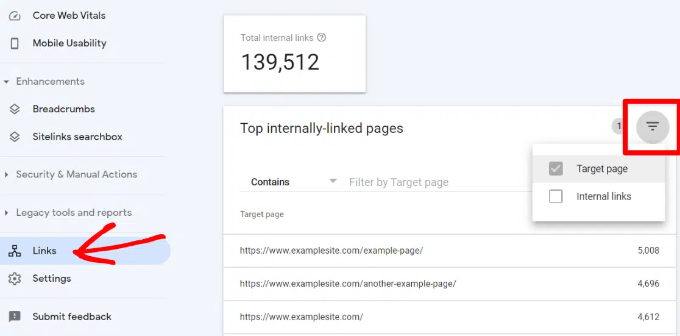
Le rapport sur les liens affiche le nombre de pages différentes qui renvoient à cette page. Vous pouvez la comparer à d’autres pages et voir si les pages comportant plus de liens internes sont mieux classées que les publications comportant de nombreux liens internes.
Si vous trouvez que les publications avec plus de liens se classent mieux, alors vous pouvez aller de l’avant et commencer à ajouter des liens internes aux pages que vous voulez mieux classer. Pour plus de détails, consultez notre guide sur l’utilisation de Google Search Console pour augmenter efficacement le trafic de votre site.
Confirmez uniquement que vous créez un lien vers l’article lorsque cela a un sens. L’ajout de liens là où ils n’ont pas de sens crée une mauvaise expérience pour les utilisateurs/utilisatrices.
Une autre façon de contrôler l’impact des liens internes est de voir quels mots-clés gagnent ou perdent en position. All in One SEO rend cette tâche extrêmement facile grâce à la fonctionnalité Statistiques de recherche.
Une fois l’extension connectée à Google Search Console, All in One SEO récupère les données de Google Search Console et les présente sous All in One SEO » Statistiques de recherche.

Le tableau des positions des mots-clés affiche un graphique des positions des mots-clés de votre site.
En dessous, vous verrez la boîte d’aperçu du classement des mots-clés. Elle affiche vos 10 premiers mots-clés et, si vous les utilisez pour des liens internes, ils ont de fortes chances d’être cliqués.

3. Améliorer les liens internes de votre site WordPress grâce à une extension
Si vous n’êtes pas certain des publications vers lesquelles vous souhaitez créer un lien, vous trouverez souvent plus rapide d’ajouter des liens internes dans WordPress à l’aide d’une extension de liens internes.
Nous vous recommandons d’utiliser All in One SEO. Il comprend une fonctionnalité unique d’assistant de liens qui vous permet d’ajouter des liens à vos anciens et nouveaux contenus sans avoir à ouvrir la publication. De plus, il fournit des recommandations de liens, des rapports de liens détaillés, et bien plus encore.
Pour configurer l’extension, consultez notre guide sur la façon de configurer correctement All in One SEO pour WordPress. Après cela, il suffit de naviguer vers All in One SEO » Link Assistant dans votre Tableau de bord WordPress.
Link Assistant explore tous les liens de votre site et affiche un rapport complet sur les liens.

Le rapport affiche une vue d’ensemble des liens avec le nombre total de liens internes, externes et d’affiliation. Il affiche également le nombre de pages orphelines qui n’ont pas encore fait l’objet d’un lien dans une autre publication ou page.
Vous pouvez passer à l’onglet Rapport sur les liens pour obtenir des informations détaillées sur tous vos liens. Consultez cette page pour obtenir une liste de toutes vos publications et pages avec des colonnes pour les liens internes, externes et d’affiliation.

Il affiche également un certain nombre de suggestions où vous pouvez ajouter des liens.
Pour plus de détails, vous pouvez cliquer sur la flèche droite à côté d’une publication ou d’une page. Cela affichera tous les liens organisés dans différents onglets. Dans l’onglet des suggestions, vous pouvez rapidement voir les suggestions de liens et ajouter des liens sans modifier directement une publication ou une page.

Link Assistant vous aide également à découvrir d’autres possibilités de liens internes.
Vous pouvez passer à l’onglet « Opportunités de liens » pour voir des suggestions sur la façon d’améliorer les liens internes sur votre site WordPress et également voir la liste des publications orphelines afin que vous puissiez y ajouter des liens.

Une autre extension utile pour les liens internes est Semrush SEO Writing Assistant car elle peut vous aider à suivre les liens à l’intérieur de votre article.
Par exemple, il vous indique si votre article comporte trop ou trop peu de liens internes et vous suggère également des moyens d’améliorer vos liens.

Cet outil est également utile si d’autres auteurs/autrices travaillent sur des articles. Les éditeurs/éditrices peuvent rapidement voir si l’article comprend des liens internes vers d’autres publications de votre site.
Nous vous affichons comment utiliser cette extension étape par étape pour améliorer votre référencement dans notre guide sur l’utilisation de l’assistant de rédaction SEO dans WordPress.
4. Afficher une liste de vos publications les plus populaires dans WordPress
Vous pouvez utiliser une extension WordPress pour les publications populaires afin d’orienter les utilisateurs/utilisatrices vers les articles que d’autres utilisateurs/utilisatrices ont déjà trouvé utiles. Ces extensions créent automatiquement une liste de liens internes vers vos contenus les plus populaires.
Les publications populaires sont généralement votre contenu le plus réussi, ce qui signifie qu’elles sont plus susceptibles d’augmenter l’engagement des comptes, les conversions et les ventes. Ils constituent également une bonne occasion de créer des liens internes vers vos autres articles moins populaires.
Par exemple, MonsterInsights a une fonctionnalité qui vous permet d’afficher vos articles populaires n’importe où sur votre site WordPress. Vous pouvez également utiliser les publications populaires en ligne pour afficher les articles à l’intérieur de votre contenu.
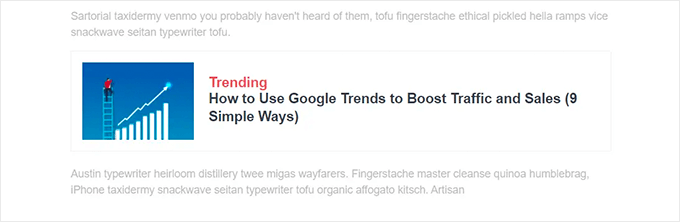
Si vous souhaitez afficher des articles dans la colonne latérale ou à la fin de votre contenu, vous pouvez alors sélectionner le Widget de publication populaire. MonsterInsights vous permet même d’afficher vos produits les plus performants n’importe où sur votre stock e-commerce.
Vous pouvez en savoir plus dans notre guide sur l ‘affichage des publications populaires dans WordPress.
5. Créer des publications de liste qui regroupent d’autres articles dans WordPress
Une autre façon d’augmenter le nombre de liens internes sur votre blog WordPress est de créer des roundups de votre contenu existant. Vous faites cela en écrivant une nouvelle publication qui mentionne vos meilleurs articles sur un certain objet pour donner un aperçu détaillé du Sujet.
En fait, vous êtes en train de lire une publication de ce type.
Heureusement, il y a quelques extensions qui rendent ce travail facile. Par exemple, WP Tasty Roundups vous autorise à réaffecter rapidement votre contenu existant en de magnifiques publications de type roundup qui se classent dans les résultats de recherche.
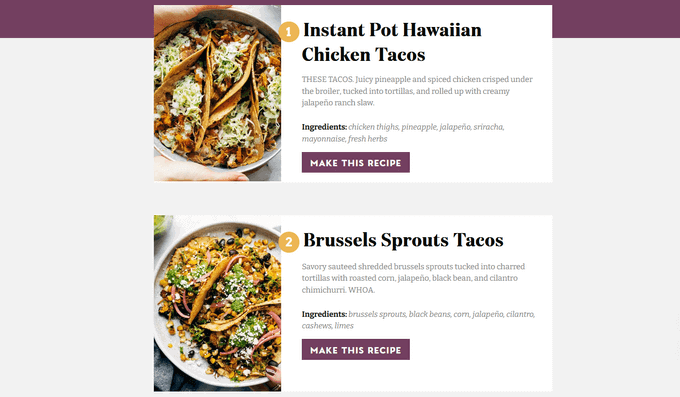
Version : Il vous suffit de taper un ou deux mots-clés dans la fonction de recherche intégrée, et l’extension récupérera automatiquement les images, les titres, les descriptions et les liens des publications pertinentes pour les intégrer à votre liste d’articles à rallonge.
6. Obtenir des Sitelinks Google pour votre site WordPress
Les sitelinks sont une fonctionnalité des pages de résultats des moteurs de recherche de Google (SERP) qui permet d’afficher des sous-pages supplémentaires sous un site dans les résultats de recherche.
Il s’agit souvent de liens internes vers les pages les plus populaires du site.
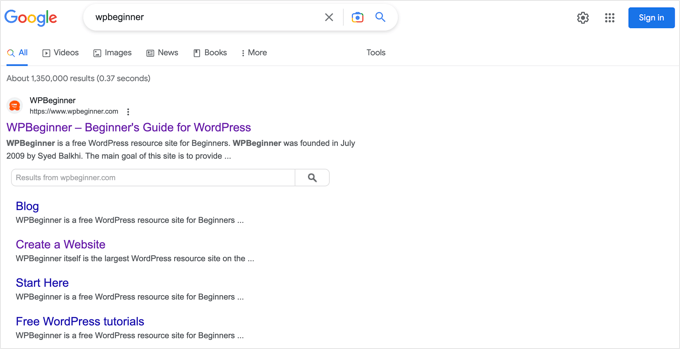
Les trois premières places sur Google sont celles qui reçoivent le plus de clics. Lorsque les sitelinks sont affichés pour un site, ils occupent le même espace que trois listes de recherche normales.
En consacrant autant d’espace à votre site, vous augmentez considérablement votre taux de clics. En d’autres termes, davantage d’internautes visiteront votre site à partir du mot-clé.
Bien qu’il n’y ait pas de moyen garanti pour que Google affiche des sitelinks pour votre site, il est certainement utile de créer de nombreux liens internes vers vos publications et pages les plus importantes.
Vous pouvez en savoir plus dans notre guide sur la façon d’obtenir des sitelinks Google pour votre site WordPress.
7. Précharger les liens dans WordPress pour une vitesse de chargement plus rapide
Le préchargement des liens est une technologie de navigateur qui charge les liens en arrière-plan avant que l’internaute ne clique dessus. Votre site semble ainsi plus rapide, ce qui peut améliorer le référencement.
La vitesse de chargement étant l’un des principaux indicateurs du classement dans les moteurs de recherche et de l’engagement des utilisateurs, lorsque vos pages internes sont préchargées, vos internautes sont plus susceptibles de rester plus longtemps sur votre site.
Ils sont plus enclins à voir davantage de pages parce qu’elles se chargent instantanément.
La façon la plus simple de précharger les liens est d’utiliser l’extension Flying Pages. Il ajoute simplement un préchargement intelligent pour s’assurer que le préchargement ne fera pas planter votre site ou même le ralentir.

Nous vous montrons comment configurer l’extension étape par étape dans notre guide sur la façon de précharger les liens dans WordPress pour des vitesses de chargement plus rapides.
8. Trouver et corriger les liens corrompus dans WordPress
Les liens brisés sont néfastes pour le référencement de votre site. Les robots d’indexation des moteurs de recherche trouvent le nouveau contenu de votre site en suivant les liens internes. Un lien brisé peut donc les empêcher d’indexer une nouvelle publication.
Ils ont également un impact négatif sur l’expérience des utilisateurs/utilisatrices, car les liens brisés renvoient une erreur 404. Si un internaute clique sur un lien et ne parvient pas à trouver la page qu’il cherche, il risque de partir.

Vous pouvez facilement trouver et corriger les liens brisés sur votre site WordPress en utilisant All in One SEO.
AIOSEO propose un puissant gestionnaire de redirections qui aide à suivre les erreurs 404 sur votre site et vous permet de configurer des redirections 301 permanentes pour corriger les liens cassés.

Pour en savoir plus, consultez notre guide détaillé sur la façon de trouver et de corriger les liens brisés sur WordPress.
Bonus : AIOSEO propose également une extension gratuite de Vérificateur de liens rompus. Cet outil est essentiel pour s’assurer que vos liens internes fonctionnent correctement.
Vérificateur de liens rompus analyse automatiquement votre site à la recherche de liens rompus dans vos posts, pages et types de publications personnalisés. Si des liens brisés sont trouvés, vous pouvez rapidement modifier les URLs directement dans l’extension.

Il existe également une version pro qui analyse les liens internes et externes. Lorsque vous créez un lien vers un site externe qui n’est pas le vôtre, le propriétaire du site peut modifier la page ou la supprimer sans que vous vous en rendiez compte. Mais vous pouvez rapidement repérer ces liens rompus grâce au Vérificateur de liens rompus.
9. Mise à jour des URL des liens internes lors du transfert d’un site vers un nouveau domaine
Si vous déplacez votre site WordPress vers un nouveau nom de domaine, il est important de mettre à jour toutes les URL des liens internes. Sinon, vous aurez beaucoup de liens cassés.
Vous devez commencer par modifier l’adresse de WordPress et l’URL du site en vous rendant sur la page Réglages » Général de votre tableau de bord WordPress.

Mais vous devrez également modifier les URL de chaque lien interne ajouté à vos publications et à vos pages.
Vous trouverez la façon la plus simple de le faire dans notre guide étape par étape sur la façon de mettre à jour facilement les URL lors du déplacement de votre site WordPress.
10. Utiliser la syntaxe de MediaWiki pour ajouter rapidement des liens internes à WordPress
Si vous souhaitez faire des liens internes une habitude, il est utile d’utiliser la méthode la plus efficace. Depuis WordPress 6.0, WordPress supporte la syntaxe standard de MediaWiki pour ajouter rapidement des liens internes lors de la création ou de la modification d’une publication.
Vous pouvez désormais ajouter rapidement des liens en ajoutant deux crochets suivis du titre de la publication. Le gif animé ci-dessous affiche la facilité d’utilisation de cette fonctionnalité dans WordPress.

Le lien ajoutera automatiquement l’URL correcte à la publication et utilisera le titre de la publication comme texte d’ancrage.
Si vous connaissez le titre d’une publication (ou même seulement une partie), la méthode des doubles crochets est le moyen le plus rapide de créer un lien interne.
11. Suivre les liens internes cliqués dans WordPress
L’un des meilleurs moyens de savoir comment les utilisateurs/utilisatrices interagissent avec votre site est de suivre les liens internes sur lesquels vos internautes cliquent.
Des outils tels que MonsterInsights peuvent vous aider à voir quels sont les liens internes qui intéressent le plus vos internautes.
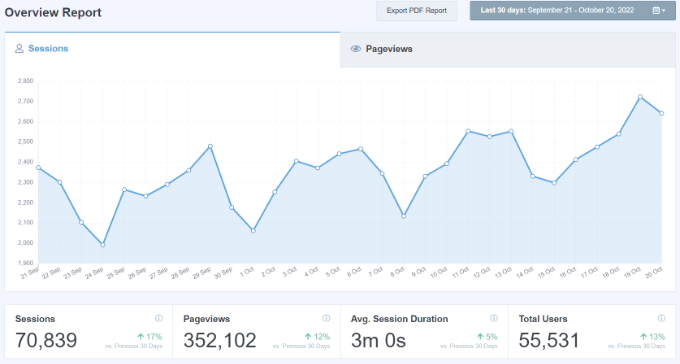
Vous pouvez ensuite utiliser ces informations pour améliorer la façon dont vous ajoutez des liens internes à vos publications et à vos pages.
Nous proposons des instructions détaillées sur le suivi des différents types de liens dans notre guide sur la façon de suivre les clics de liens et les clics de boutons dans WordPress.
Vous pouvez également consulter notre guide sur la façon de suivre l’engagement des utilisateurs/utilisatrices dans WordPress.
12. Activer les fils d’ariane dans WordPress ou WooCommerce
La navigation fil d’Ariane est un terme utilisé pour décrire un menu de navigation hiérarchique présenté sous la forme d’un fil de liens.
Il est souvent utilisé comme navigation secondaire qui permet aux utilisateurs/utilisatrices de remonter dans la hiérarchie des pages du site.

Les fils d’Ariane sont parfaits pour les liens internes car ils définissent un chemin de navigation en fil d’Ariane vers la page sur laquelle vous vous trouvez.
Ces fils d’ariane apparaissent également dans les résultats de recherche, ce qui donne à votre site un avantage supplémentaire dans le classement.

Nous couvrons deux façons d’ajouter des fils ariane dans notre guide sur l ‘affichage des liens de navigation en fil d’ariane dans WordPress.
La plupart des utilisateurs/utilisatrices trouveront la méthode 1 plus facile, en utilisant All in One SEO.
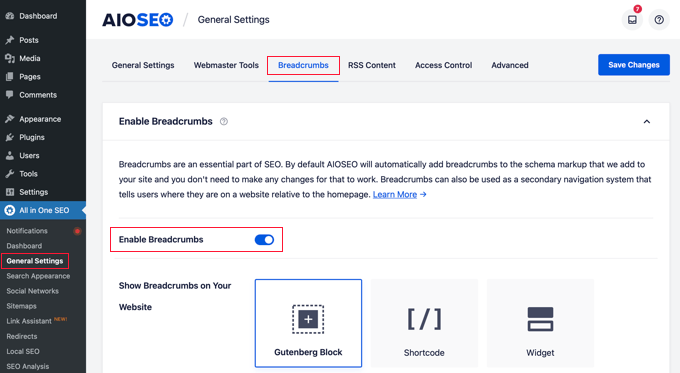
Vous pouvez également utiliser All in One SEO pour activer les fils d’ariane pour vos pages de produits WooCommerce. Pour plus de détails, consultez la cinquième astuce de notre guide sur le référencement WooCommerce facilité.
Nous espérons que ce tutoriel vous a aidé à apprendre les meilleures pratiques de liens internes pour le référencement. Vous pouvez également consulter notre guide ultime sur la sécurité de WordPress ou consulter notre liste d’astuces pour augmenter le trafic de votre blog.
Si vous avez aimé cet article, veuillez alors vous abonner à notre chaîne YouTube pour obtenir des tutoriels vidéo sur WordPress. Vous pouvez également nous trouver sur Twitter et Facebook.





Syed Balkhi says
Hey WPBeginner readers,
Did you know you can win exciting prizes by commenting on WPBeginner?
Every month, our top blog commenters will win HUGE rewards, including premium WordPress plugin licenses and cash prizes.
You can get more details about the contest from here.
Start sharing your thoughts below to stand a chance to win!